- Los escritorios virtuales en Windows 11 permiten organizar el trabajo y el ocio separando aplicaciones en diferentes espacios.
- Puedes renombrar, personalizar y cambiar el fondo de cada escritorio para identificar fácilmente cada contexto.
- La gestión avanzada incluye mover aplicaciones entre escritorios, reorganizarlos y usar atajos para agilizar la experiencia.
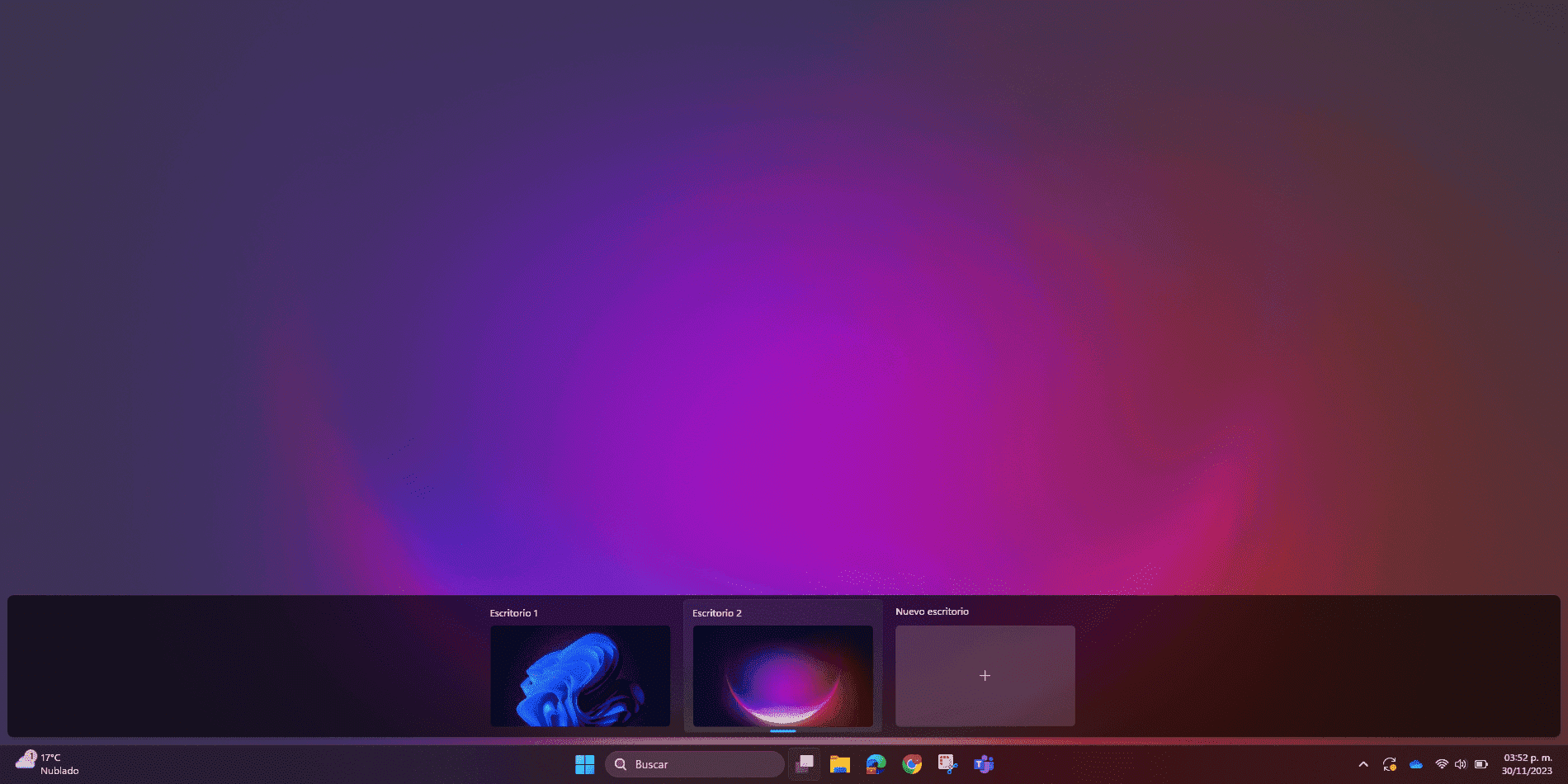
¿Te sientes saturado por la cantidad de ventanas y programas abiertos en tu ordenador? Si buscas una forma eficaz de organizar tu espacio de trabajo y mejorar tu productividad, los escritorios virtuales de Windows 11 son justo lo que necesitas. Esta función, heredera de versiones anteriores pero con mejoras sustanciales, aumenta tu eficiencia al permitir dividir tus tareas, separar contextos laborales y personales, y personalizar a fondo tu experiencia con el sistema operativo de Microsoft.
En este artículo te enseñaré paso a paso cómo puedes crear, renombrar y gestionar escritorios virtuales en Windows 11, además de darte trucos y consejos para sacarles todo el partido. Olvídate del desorden y de perder tiempo buscando ventanas abiertas, y empieza a trabajar como un auténtico profesional digital.
¿Qué son los escritorios virtuales y para qué sirven?
Los escritorios virtuales son áreas independientes dentro de Windows 11 en las que puedes agrupar aplicaciones y ventanas específicas para diferentes tareas o proyectos. Imagina tener un escritorio exclusivamente para el trabajo, otro para el ocio y uno más para proyectos personales, todos accesibles con un solo clic o un atajo de teclado. Así puedes mantener tus aplicaciones y documentos ordenados, reducir el caos visual y cambiar fácilmente de contexto según lo que necesites en cada momento.
En la práctica, cada escritorio virtual funciona como un espacio de trabajo separado. Puedes abrir aplicaciones diferentes en cada uno, personalizar el fondo de pantalla y hasta darle un nombre específico para identificarlo fácilmente. De esta manera, separar tu vida profesional de la personal nunca fue tan sencillo, y evitarás distracciones típicas de tenerlo todo mezclado en un único entorno.
Ventajas clave de los escritorios virtuales en Windows 11
Cada vez más usuarios descubren el potencial de esta funcionalidad, que va mucho más allá de simplemente tener varias ventanas abiertas:
- Organización impecable: Agrupa tus herramientas y documentos según el tipo de actividad o proyecto.
- Mejora tu concentración: Limita las distracciones dejando solo lo imprescindible visible en cada escritorio.
- Agiliza tu trabajo multitarea: Cambia de ambiente instantáneamente sin perder el foco de cada tarea.
- Personaliza las áreas de trabajo: Diferencia tus escritorios por nombre y fondo para identificar rápidamente cada uno.
Además, puedes mover aplicaciones entre diferentes escritorios, cerrar escritorios sobrantes sin perder el trabajo y emplear atajos de teclado que te ahorran tiempo cada día.
Cómo crear, cerrar y gestionar escritorios virtuales en Windows 11
Empezar a usar los escritorios virtuales en Windows 11 es muy sencillo y tienes varias formas de hacerlo:
Creación de un escritorio virtual:
- Pulsa el icono “Vista de tareas” en la barra de tareas (el de las ventanas apiladas), o usa el atajo Windows + Tab.
- En la parte inferior de la pantalla verás la opción “Nuevo escritorio” con un signo +. Haz clic ahí y tendrás un nuevo escritorio listo para usar.
También puedes crear un escritorio instantáneamente pulsando Windows + Ctrl + D.
Cerrar un escritorio virtual:
- Pasa el puntero sobre el escritorio que deseas eliminar en la Vista de tareas.
- Verás un botón con una X en la esquina; haz clic para cerrarlo.
Si prefieres atajos, Windows + Ctrl + F4 cierra el escritorio activo al instante.
Renombrar escritorios virtuales en Windows 11
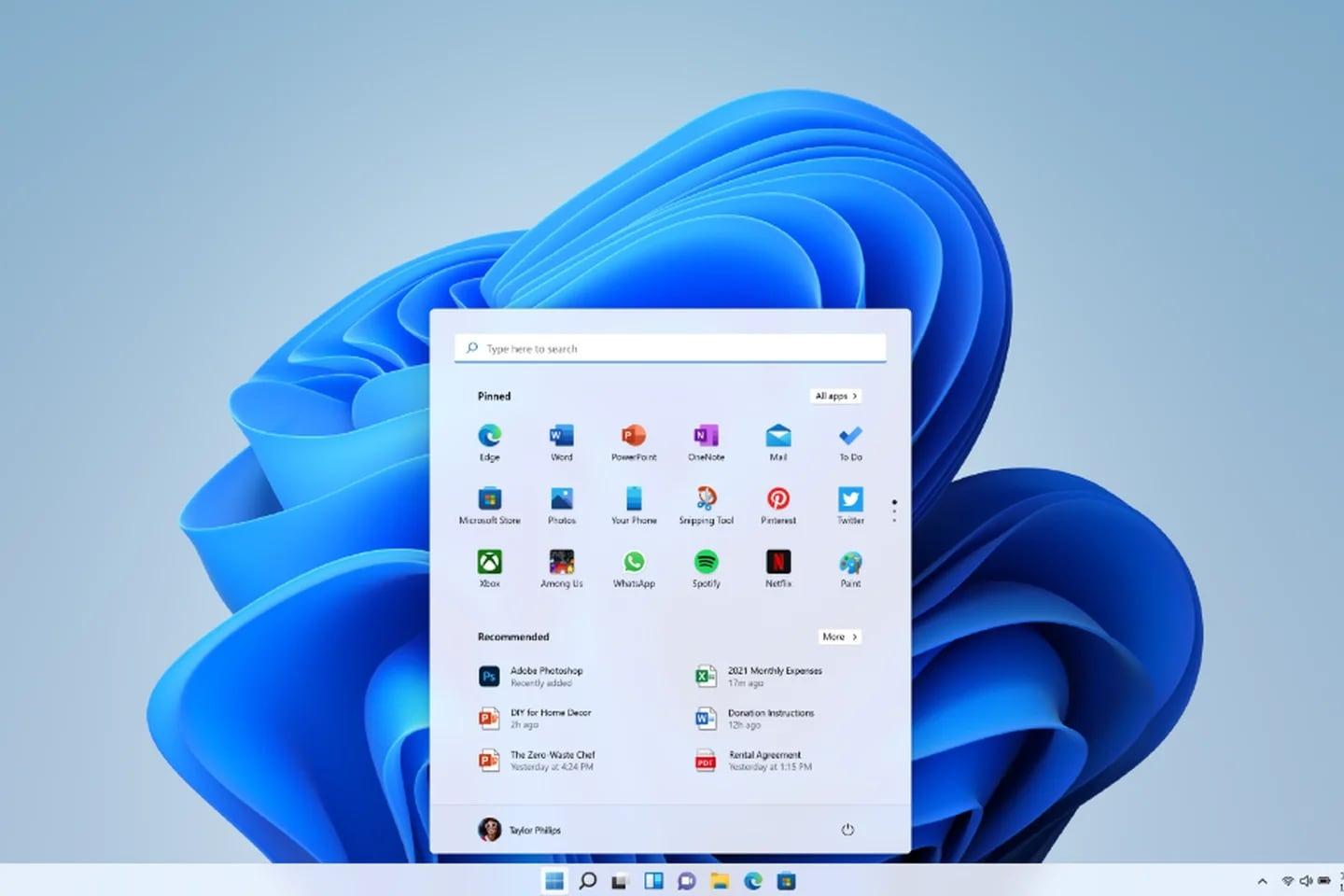
Al crear un escritorio nuevo, Windows le asigna un nombre genérico como “Nuevo escritorio” o “Escritorio 2”, lo cual puede resultar poco práctico si tienes varios abiertos. Renombrar estos espacios es vital para mantenerte organizado y evitar confusiones al cambiar de entorno.
- Accede a la Vista de tareas (Windows + Tab o clic en el icono correspondiente).
- Haz clic sobre el nombre del escritorio virtual, o haz clic derecho y selecciona “Cambiar nombre”.
- Escribe el nombre que prefieras, como: “Trabajo”, “Juegos”, “Reuniones”, “Tiempo Libre”, etc. Luego pulsa Enter.
Así podrás reconocer fácilmente cada espacio y mantenerte organizado.
Configura fondos diferentes para cada escritorio virtual
Personalizar los fondos de pantalla de cada espacio puede facilitar la identificación visual y crear ambientes más inspiradores para cada tarea. Un fondo distinto en cada escritorio ayuda a distinguirlos rápidamente y a mantener el orden visual.
- Abre la Vista de tareas.
- Haz clic derecho en el escritorio que deseas personalizar y selecciona “Elegir fondo”.
- En la sección de personalización, elige una imagen, color sólido o presentación de diapositivas. Para usar una imagen propia, selecciona “Examinar fotos”.
Recuerda que los fondos de presentación o colores sólidos suelen aplicarse a todos los escritorios, por lo que para diferenciarlos, usa imágenes específicas en cada uno.
Optimiza tu gestión con atajos de teclado
Para navegar y gestionar los escritorios virtuales de forma eficiente, aprovecha estos atajos:
- Windows + Ctrl + D: Crear un nuevo escritorio virtual.
- Windows + Ctrl + Flecha derecha: Cambiar al escritorio siguiente.
- Windows + Ctrl + Flecha izquierda: Volver al escritorio anterior.
- Windows + Ctrl + F4: Cerrar el escritorio actual.
- Windows + Tab: Mostrar la Vista de tareas.
- Alt + Mayús + Flechas: Reorganizar la posición de los escritorios.
Si utilizas un touchpad compatible, desliza tres dedos para acceder a la Vista de tareas o navegar entre escritorios.
Cómo mover aplicaciones entre escritorios
¿ Tienes una ventana en el escritorio equivocado? La solución es sencilla: arrastrar y soltar:
- Abre la Vista de tareas.
- Pasa el ratón sobre el escritorio donde está la ventana que quieres mover y verás tus aplicaciones abiertas.
- Haz clic en la ventana y arrástrala hasta el escritorio deseado en la parte inferior de la pantalla.
También puedes hacer clic derecho en la ventana y seleccionar “Mover a” para escoger el destino. Además, puedes configurar que ciertas aplicaciones aparezcan en todos los escritorios para tener información siempre a mano.
Gestiona y personaliza tus escritorios con opciones avanzadas
Desde la configuración del sistema, Windows 11 permite ajustar la forma en que se muestran las aplicaciones en la barra de tareas y en Alt + Tab. Accede así:
- Haz clic derecho en el botón de inicio y selecciona Configuración.
- Ve a Sistema > Multitarea.
- En Escritorios, podrás elegir entre mostrar solo las ventanas del escritorio actual o todas las abiertas, según tu preferencia.
Este ajuste ayuda a mantener tu espacio de trabajo ordenado y a facilitar la gestión de múltiples escritorios y aplicaciones.
Organiza tus escritorios de forma eficiente y maximiza tu productividad
Para aprovechar al máximo los escritorios virtuales, considera:
- Asignar nombres claros y fondos distintos en cada escritorio para identificarlos sin esfuerzo.
- Agrupar programas similares en un mismo espacio, como todas las herramientas de trabajo o entretenimiento.
- Cerrar los escritorios que no usas para liberar recursos y mantener tu sistema ligero.
- Utilizar los atajos de teclado para desplazarte rápidamente y mantener el flujo de trabajo.
Con práctica, podrás gestionar tus espacios digitales de manera que tu productividad y organización se vean claramente beneficiadas.
Recuerda que si dispones de varias pantallas físicas, puedes combinar los escritorios virtuales con el modo multimonitor para un espacio aún más amplio y organizado. Además, si prefieres no mostrar el icono de Vista de tareas en la barra de herramientas, puedes ocultarlo en la configuración para facilitar el acceso mediante atajos.
Con estas herramientas y trucos, gestionar tus escritorios virtuales en Windows 11 será una tarea rápida y sencilla, que mejorará significativamente tu experiencia de trabajo y tu orden digital.
Redactor apasionado del mundo de los bytes y la tecnología en general. Me encanta compartir mis conocimientos a través de la escritura, y eso es lo que haré en este blog, mostrarte todo lo más interesante sobre gadgets, software, hardware, tendencias tecnológicas, y más. Mi objetivo es ayudarte a navegar por el mundo digital de forma sencilla y entretenida.

